

Las tarjetas gráficas son un componente crítico de cualquier ordenador personal, y un fallo de la tarjeta gráfica puede hacer que un PC quede inutilizable. Afortunadamente, la tarjeta gráfica también es un componente que es bastante fácil de diagnosticar con problemas. Las tarjetas gráficas pueden fallar de varias maneras, pero normalmente hay señales de advertencia que le dan tiempo suficiente para buscar un reemplazo. En este artículo, te mostraré cómo detectar las señales de un problema inminente, cómo solucionar los problemas existentes y cómo averiguar qué es lo que está fallando en tu tarjeta.
Advertencias
Cada ordenador tiene un subsistema de gráficos, ya sea los gráficos integrados en un pequeño netbook o un monstruo de gráficos de más de 1000 dólares que ejecuta una configuración gigante de varios monitores. Para algunas computadoras, esta es una sección integrada de la placa madre; estas configuraciones de gráficos a menudo se etiquetan como «Gráficos integrados», «Gráficos Intel» o «Gráficos Intel HD». Los sistemas más avanzados vienen en su propia tarjeta, o incluso como enormes tarjetas de doble ranura que dominan el interior de la caja de una PC. El subsistema de gráficos es lo que genera el texto y las imágenes en la(s) pantalla(s) de su computadora; Debido a que la tarjeta de gráficos controla lo que está en la pantalla de su sistema, las señales de advertencia de que la tarjeta está fallando tienden a ser bastante obvias. A continuación se presentan algunas de las primeras señales de advertencia de un fallo de la tarjeta de vídeo.
- Tartamudeo: Cuando una tarjeta gráfica empieza a fallar, puede que veas un tartamudeo visual en la pantalla. Sin embargo, el malware, un disco duro moribundo e incluso los problemas de RAM pueden causar el mismo tipo de comportamiento, así que no saques conclusiones precipitadas. Si usted tartamudea junto con otras señales de advertencia, hay una buena posibilidad de que sea su tarjeta gráfica.
- Fallos en la pantalla: Si estás jugando o viendo una película y de repente empiezas a ver desgarros o colores raros apareciendo por toda la pantalla, tu tarjeta gráfica podría estar muriéndose. A veces, si reinicias el ordenador, la pantalla volverá a la normalidad, pero espera que el mismo problema vuelva si tienes una tarjeta gráfica defectuosa.
- Extraños artefactos: De forma similar a los fallos de pantalla, una tarjeta gráfica defectuosa puede provocar extraños artefactos por toda la pantalla. Los artefactos pueden ser causados por un excesivo overclocking, problemas de calor e incluso acumulación de polvo.A veces esto se puede arreglar con un reinicio, pero una vez más, si tienes una tarjeta gráfica defectuosa, espera que el problema vuelva.
- Pantallas azules: Todo el mundo con un fondo de Windows está familiarizado con la pantalla azul de la muerte. Una computadora puede tener una pantalla azul por cualquier número de razones, ya sea por problemas con la RAM, los discos duros, las tarjetas gráficas u otros componentes. Pero, si el sistema se cuelga y/o las pantallas azules cuando se empiezan a hacer algunas tareas intensivas de gráficos (por ejemplo, jugar a videojuegos, ver películas, etc.), esto podría ser una indicación de que su tarjeta gráfica está en camino.
- Ruido del ventilador: Esto no necesariamente se correlaciona con la necesidad de reemplazar tu tarjeta gráfica, pero ten cuidado con el ruido del ventilador, que es más fuerte de lo normal. Si el ventilador de la tarjeta funciona mal podría indicar que la tarjeta se está calentando demasiado. Si se está calentando demasiado, deberá dejar de hacer lo que está haciendo y tratar de limpiarlo lo mejor posible. Si no puede hacer que el ventilador se calme, es posible que algo esté mal internamente.
Solución de problemas
 Como siempre mencionamos en nuestras guías de resolución de problemas, descubrir qué es lo que está mal y diagnosticar un problema es normalmente un proceso de eliminación. Empiece por comprobar sus conexiones. Las conexiones flojas pueden causar muchos problemas, especialmente con una tarjeta gráfica. Asegúrese de que esté bien asentada en la placa madre y que las conexiones secundarias sean también seguras.
Como siempre mencionamos en nuestras guías de resolución de problemas, descubrir qué es lo que está mal y diagnosticar un problema es normalmente un proceso de eliminación. Empiece por comprobar sus conexiones. Las conexiones flojas pueden causar muchos problemas, especialmente con una tarjeta gráfica. Asegúrese de que esté bien asentada en la placa madre y que las conexiones secundarias sean también seguras.
En algunos casos, no podrás comprobar las conexiones, particularmente si tienes un portátil y especialmente si tienes un portátil de fabricantes específicos como Alienware que hacen más difícil el acceso a los componentes. En general, no tendrá problemas con conexiones sueltas en un portátil. Con los portátiles, la mayoría de las veces, el problema es el polvo debido a que está en un espacio tan cerrado. Si puede abrirlo y limpiar tanto polvo como sea posible, ese sería el primer lugar para empezar. Si el polvo o las pelusas han estado allí durante un período de tiempo prolongado, pueden freír fácilmente un componente o hacer que la máquina se sobrecaliente al no permitir el flujo de aire adecuado.
Lo siguiente que puede hacer es ejecutar algunas pruebas de software. Ejecute GPU-Z y observe la temperatura en tiempo real para ver si hay alguna rareza. Para probar la tarjeta, no hay nada como darle un uso real. Utiliza la herramienta Heaven Benchmark para probar tu tarjeta. Ejecútala durante un par de horas – debería ser capaz de manejarla sin estrellarse o causar errores gráficos como artefactos extraños y tartamudeo.
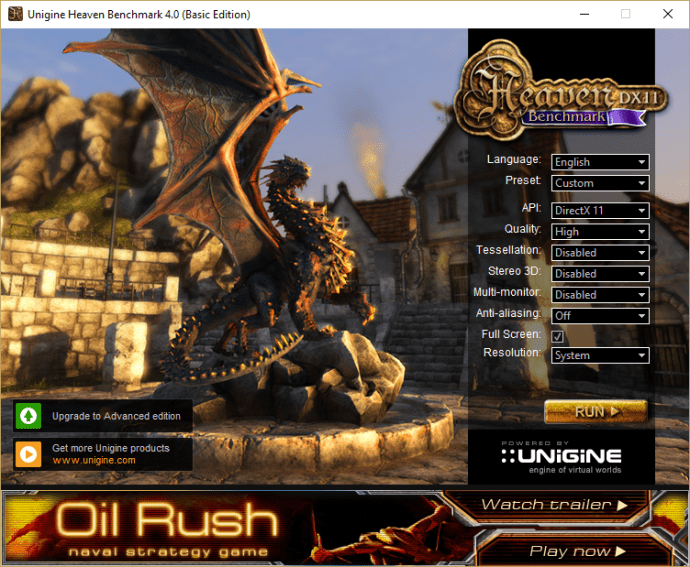
También vale la pena señalar que si no tienes una tarjeta gráfica y estás usando los gráficos integrados de una placa madre, entonces los problemas podrían ser una señal de fallo de la placa madre en lugar de un problema de gráficos. No dejes de consultar nuestra guía de solución de problemas para el fallo de la placa base.
A continuación, asegúrese de que los controladores de su tarjeta gráfica (y el monitor) estén todos actualizados. También puede intentar desinstalar los que ya tiene y luego reinstalarlos para asegurarse de que no haya ningún problema. Cabe destacar que puede desinstalar los controladores sin perder vídeo. Una vez desinstalados, Windows usará algunos controladores muy básicos para mostrar vídeo en el monitor, de modo que no se pierda la funcionalidad de vídeo ni se dañe la tarjeta. Pero, como siempre, asegúrese de consultar al fabricante de la tarjeta de vídeo para obtener instrucciones específicas de desinstalación y reinstalación. Puedes encontrar algunas instrucciones específicas de NVIDIA y AMD aquí y aquí, respectivamente. AMD dispone de una herramienta de limpieza gratuita para hacer esto automáticamente. Antes de realizar cualquier cambio en el software del controlador, debería guardar el estado del sistema en un punto de restauración. Tenemos un artículo sobre cómo retroceder una actualización de controlador si esto empeora las cosas y necesita un restablecimiento.

Una de las técnicas más sencillas, y a la vez más poderosas, es simplemente cambiar la tarjeta gráfica por otra y ver si los problemas desaparecen. Si la nueva tarjeta gráfica funciona sin problemas, es obvio que la tarjeta gráfica antigua necesitaba ser reemplazada. Si no te importa jugar con los componentes en casa y tienes una tarjeta gráfica extra o barata por ahí que encaje en tu ordenador, puedes realizar este proceso de prueba, o puedes conseguir que un taller de reparación lo haga.
Mientras tenga la máquina abierta, vale la pena comprobar si hay algún problema físico. Si el ventilador ha dejado de funcionar en la tarjeta de vídeo o si ve algún condensador con fugas o abultado, es hora de que lo reemplace. En caso de que esto ocurra, normalmente la tarjeta de vídeo dejará de funcionar casi inmediatamente.
A veces el problema radica en un virus o en un programa maligno en el equipo. Es probable que no sea eso lo que está causando artefactos extraños o fallos en la pantalla, pero si está tartamudeando o experimentando caídas frecuentes, es muy probable que el malware sea el culpable. Asegúrese de ejecutar su software antivirus y, para estar más seguro de que no se trata de algo que esté en los archivos de sistema, debería ejecutar algún software antivirus de arranque (Bitdefender tiene una excelente herramienta para eso).
Otra cosa para probar: desactiva tu tarjeta de sonido. Esto suena contraintuitivo (¿qué tiene que ver el sistema de sonido con la tarjeta de vídeo?) pero a veces las interacciones entre estos dos sistemas pueden hacer que todo el ordenador sea inestable. Si al desactivar el sonido se resuelve el problema con los gráficos, entonces el problema puede estar en el sistema de sonido y no en la tarjeta gráfica en sí.
Si el equipo tiene una tarjeta gráfica AGP (un estándar más antiguo, pero en el que todavía funcionan muchos equipos), puede intentar ralentizar los puertos AGP para ver si así se resuelve el problema. En el caso de una tarjeta gráfica NVIDIA AGP, puede usar RivaTuner para reducir la velocidad de su tarjeta; los no propietarios de una tarjeta NVIDIA pueden usar PowerStrip. De cualquier manera, intente bajar el multiplicador de velocidad de la tarjeta de 8x a 4x o incluso 2x y vea si eso ayuda con el problema.
También es posible que su tarjeta de video esté funcionando demasiado rápido. Algunas tarjetas pueden estar clasificadas para una velocidad de GPU determinada, pero en realidad no pueden funcionar de forma constante a esa velocidad. Puede intentar hacer underclocking en la GPU, lo que supone un menor esfuerzo para la tarjeta de vídeo en su conjunto y puede resolver el problema. Si está utilizando una tarjeta de vídeo ATI, pruebe el programa ATITool para ralentizar su tarjeta de vídeo. Las tarjetas NVIDIA pueden usar RivaTuner, y otros propietarios de tarjetas pueden usar PowerStrip.
¿Qué causa el fallo de la tarjeta de vídeo?
 Las tarjetas de video pueden fallar por muchas razones diferentes. Si no se instala correctamente el componente en el ordenador, se puede producir un fallo en la tarjeta de vídeo, pero lo más habitual es que el polvo y las pelusas sean los culpables. El polvo en sí mismo generalmente no es el problema, es más bien que bloquea las ventilaciones de los ventiladores e impide un enfriamiento adecuado. En algunos casos, si es lo suficientemente malo, el polvo puede realmente aislar un componente y causar sobrecalentamiento.
Las tarjetas de video pueden fallar por muchas razones diferentes. Si no se instala correctamente el componente en el ordenador, se puede producir un fallo en la tarjeta de vídeo, pero lo más habitual es que el polvo y las pelusas sean los culpables. El polvo en sí mismo generalmente no es el problema, es más bien que bloquea las ventilaciones de los ventiladores e impide un enfriamiento adecuado. En algunos casos, si es lo suficientemente malo, el polvo puede realmente aislar un componente y causar sobrecalentamiento.
Algunas otras cosas que pueden causar el fallo de la tarjeta de vídeo es demasiado overclocking. El overclocking con el voltaje de stock es más que seguro pero si usted empuja la tarjeta a sus límites con alto voltaje, eso matará una tarjeta antes de lo normal pero incluso eso llevará meses o años para matar una tarjeta. También vale la pena notar que muchas tarjetas modernas son bastante resistentes al calor excesivo, pero tenga en cuenta que esto puede poner un desgaste extra en la tarjeta, e incluso eventualmente freírla si la salida de calor es mayor que lo que su disipador de calor puede manejar.
Aparte de eso, lo último que puede matar a tu tarjeta de video es el corte eléctrico estándar. Los apagones, las caídas de tensión y las subidas de tensión pueden freír todos los componentes de su ordenador, incluso la tarjeta gráfica. En la mayoría de los casos, si tiene algo de dinero extra para gastar, puede evitar esta situación. Todo lo que necesita hacer es invertir en un protector contra sobretensiones de calidad, así como en un sistema de alimentación ininterrumpida (SAI). Como sabe, la función principal de un UPS es proporcionar energía temporal en caso de que la fuente se corte para que pueda apagar su máquina adecuadamente; sin embargo, también puede ayudar a prevenir daños por cosas como las sobretensiones. Puede leer más sobre lo que hace un UPS y un protector de sobretensión aquí.
En última instancia, la tarjeta de vídeo está sujeta a tanto desgaste como cualquier otra cosa. Si su tarjeta falla, puede que haya llegado el momento de que la tarjeta falle. En ese caso, su única opción es reemplazarla.
Sustitución de la tarjeta de vídeo
Ahora, si usted se encuentra necesitando un reemplazo, tenemos bastantes opciones. Dependiendo del tipo de trabajo que estés haciendo, no necesariamente necesitas una tarjeta de video súper cara. Si tienes un presupuesto limitado, tenemos una excelente guía para comprar una tarjeta gráfica por casi cualquier rango de precio. Pero, antes de salir a comprar una nueva tarjeta, hay algunas cosas que debes mirar y averiguar lo que necesitas, como la velocidad del reloj y el tamaño de la memoria – mira este artículo sobre las cosas en las que deberías pensar para tu propia construcción.









